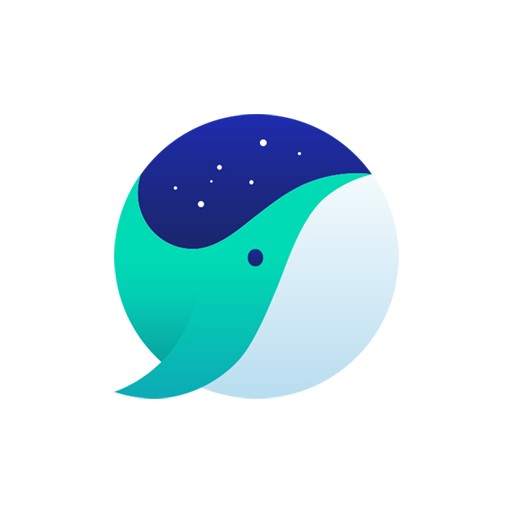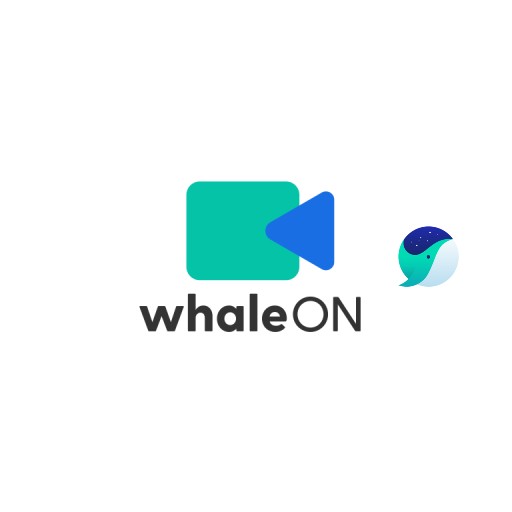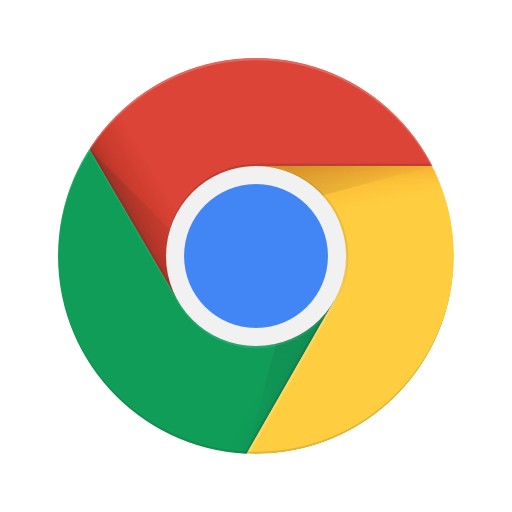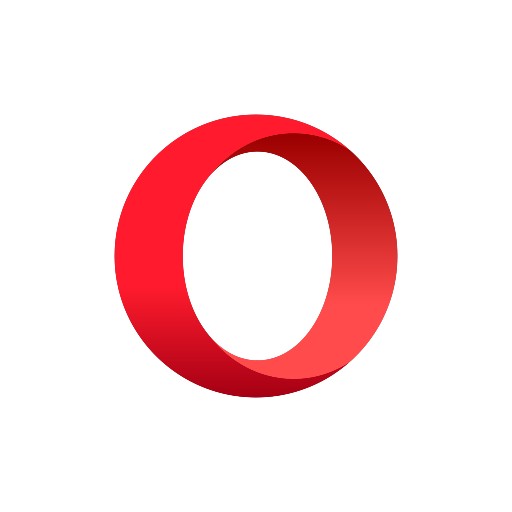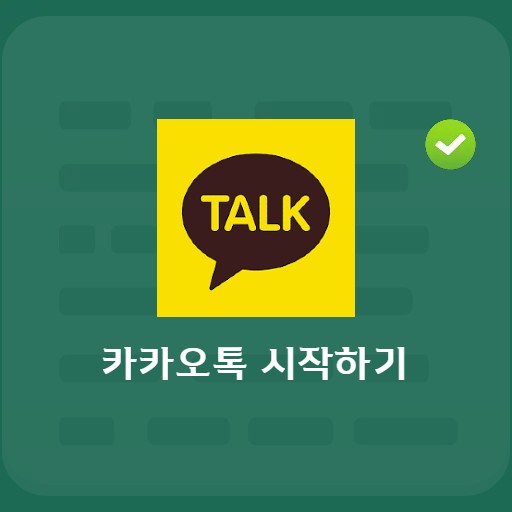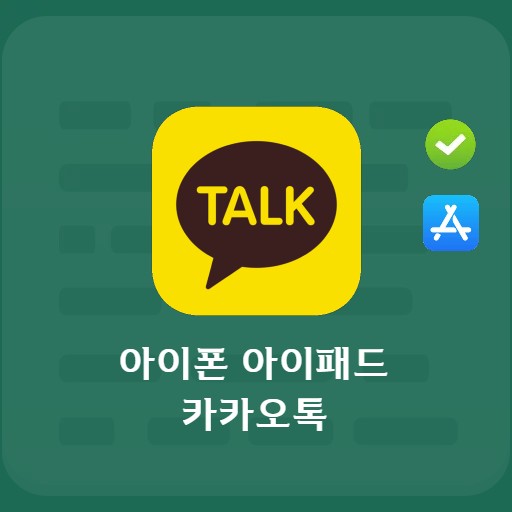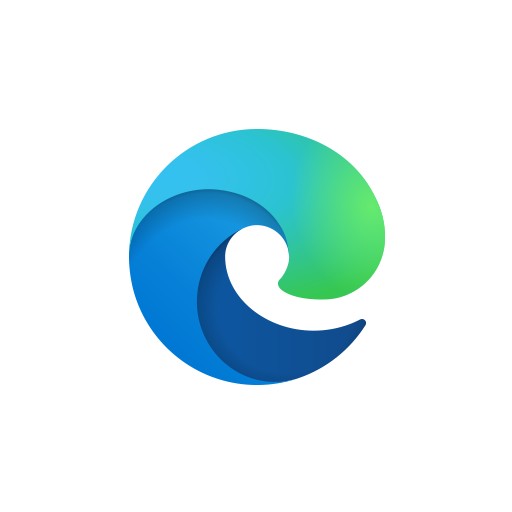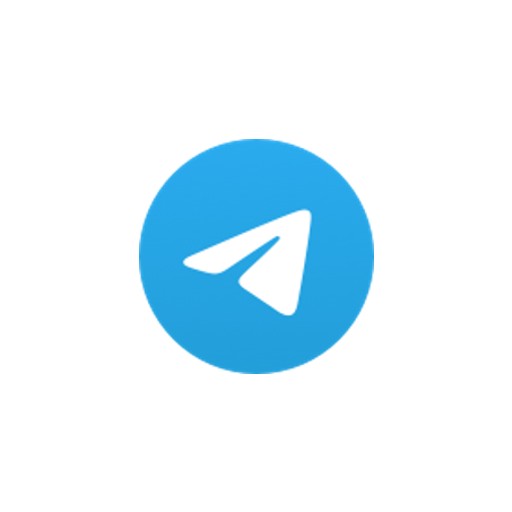內容
你用的是什麼捕獲程序? 有沒有可以在網上沖浪時舒適使用的工具欄? 今天我們要學習的是Naver提供的Naver Toolbar。
介紹 Naver 工具欄

什麼是 Naver 工具欄?
許多人在網上沖浪時經常使用一些按鈕。 您可以將其視為一種工具,可讓您執行基本按鈕,例如先打開一個新選項卡,然後打開新選項卡,然後立即關閉。 即使是那些在瀏覽器頂部按下按鈕使用的,現在也可以通過使用右鍵+拖動來快速方便地使用。 而且我可以輕鬆捕獲有用的信息,這是我使用最多的功能,並立即保存和共享。 讓我們一一看看。
NAVER 工具欄主要特點

3個主要特點
有6個主要特點要介紹。 上面列出了其中三個。 首先,您可以使用 Naver Toolbar 的 Capture 保存您想要的屏幕。 借助書籤和備忘錄功能,您不僅可以簡單地記錄必要的信息,還可以通過您選擇的博客和社交網絡快速與朋友分享,還可以使用迷你詞典。
如何安裝 Naver 工具欄

如何安裝 Naver 工具欄 Chrome
您可以通過安裝 web store 來滿足它,它是 Chrome 的擴展。 Naver Toolbar不僅擁有超過100,000的用戶,而且在生產力產品中具有許多良好的功能。
Naver工具欄的主要功能使用方法

如何捕獲 Naver 工具欄
捕獲功能是 Naver Toolbar 的最佳功能之一。 您可以通過按工具欄按鈕並選擇直接指定、全屏或可見屏幕來捕獲。

Naver工具欄書籤的使用方法
在 Naver Toolbar 的情況下,它管理書籤。 請立即使用您經常訪問的網站或您自己指定的網站。 它基於登錄,因此您可以方便地使用它。

如何使用Naver Toolbar English English English Dictionary
Naver 工具欄提供了可立即使用的詞典。 無需單獨打開選項卡,因為它提供了各種詞典,例如英/英、韓語、中文和日語詞典。
Naver Toolbar插件的使用方法

手勢功能
您可以使用可以稱為簡單功能的滑動手勢功能來立即更改頁面或關閉窗口。 通過使用您立即不需要的動作來創建您需要的功能。

備忘功能
Naver Toolbar 備忘錄功能的使用非常簡單。 您可以通過列表視圖點擊創建新筆記、保存和管理筆記。 您可以查看備忘錄列表或使用收藏夾功能直接管理您需要的內容。